android auto CITROEN BERLINGO VAN 2021 Notices Demploi (in French)
[x] Cancel search | Manufacturer: CITROEN, Model Year: 2021, Model line: BERLINGO VAN, Model: CITROEN BERLINGO VAN 2021Pages: 260, PDF Size: 7.54 MB
Page 221 of 260
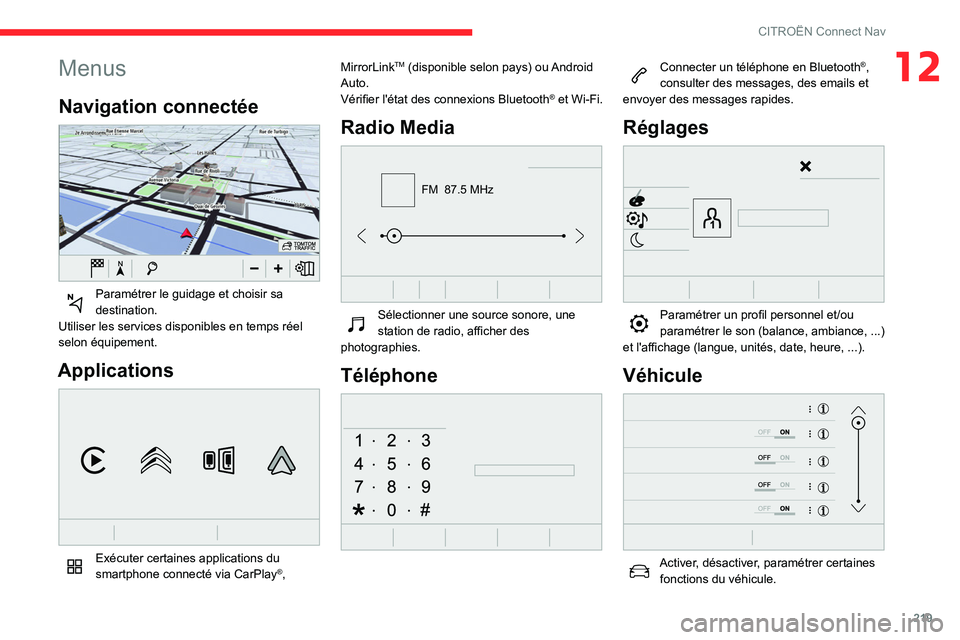
219
CITROËN Connect Nav
12Menus
Navigation connectée
Paramétrer le guidage et choisir sa
destination.
Utiliser les services disponibles en temps réel
selon équipement.
Applications
Exécuter certaines applications du
smartphone connecté via CarPlay®, MirrorLink
TM (disponible selon pays) ou Android
Auto.
Vérifier l'état des connexions Bluetooth
® et Wi-Fi.
Radio Media
FM 87.5 MHz
Sélectionner une source sonore, une
station de radio, afficher des
photographies.
Téléphone
Connecter un téléphone en Bluetooth®,
consulter des messages, des emails et
envoyer des messages rapides.
Réglages
Paramétrer un profil personnel et/ou
paramétrer le son (balance, ambiance, ...)
et l'affichage (langue, unités, date, heure, ...).
Véhicule
Activer, désactiver, paramétrer certaines fonctions du véhicule.
Page 231 of 260
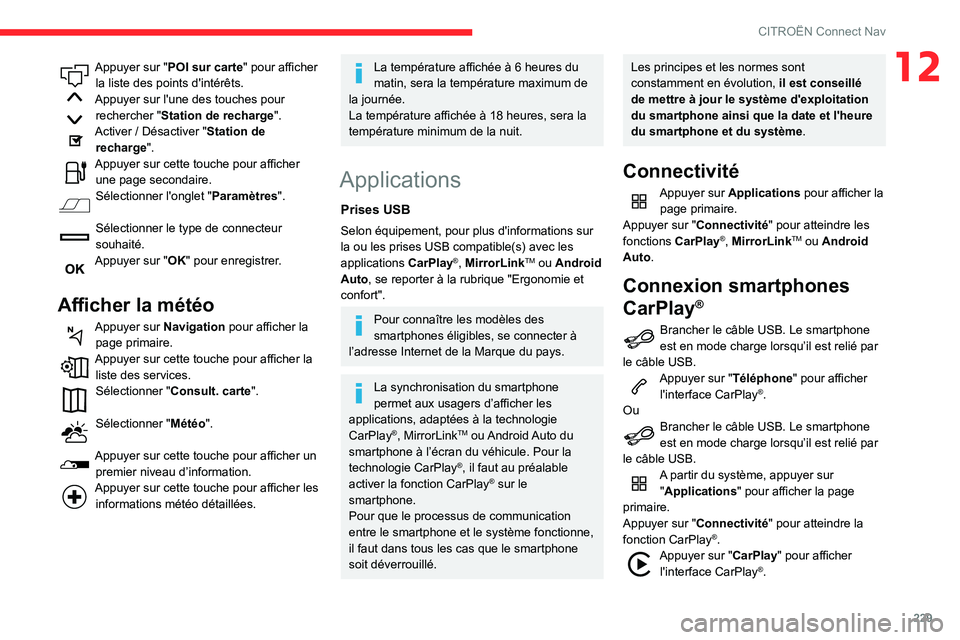
229
CITROËN Connect Nav
12Appuyer sur "POI sur carte" pour afficher la liste des points d'intérêts.
Appuyer sur l'une des touches pour rechercher " Station de recharge".
Activer / Désactiver "Station de
recharge ".
Appuyer sur cette touche pour afficher
une page secondaire.
Sélectionner l'onglet " Paramètres".
Sélectionner le type de connecteur
souhaité.
Appuyer sur "OK" pour enregistrer.
Afficher la météo
Appuyer sur Navigation pour afficher la
page primaire.
Appuyer sur cette touche pour afficher la liste des services.
Sélectionner " Consult. carte".
Sélectionner "Météo".
Appuyer sur cette touche pour afficher un
premier niveau d’information.
Appuyer sur cette touche pour afficher les informations météo détaillées.
La température affichée à 6 heures du
matin, sera la température maximum de
la journée.
La température affichée à 18 heures, sera la
température minimum de la nuit.
Applications
Prises USB
Selon équipement, pour plus d'informations sur
la ou les prises USB compatible(s) avec les
applications CarPlay
®, MirrorLinkTM ou Android
Auto, se reporter à la rubrique "Ergonomie et
confort".
Pour connaître les modèles des
smartphones éligibles, se connecter à
l’adresse Internet de la Marque du pays.
La synchronisation du smartphone
permet aux usagers d’afficher les
applications, adaptées à la technologie
CarPlay
®, MirrorLinkTM ou Android Auto du
smartphone à l’écran du véhicule. Pour la
technologie CarPlay
®, il faut au préalable
activer la fonction CarPlay® sur le
smartphone.
Pour que le processus de communication
entre le smartphone et le système fonctionne,
il faut dans tous les cas que le smartphone
soit déverrouillé.
Les principes et les normes sont
constamment en évolution, il est conseillé
de mettre à jour le système d'exploitation
du smartphone ainsi que la date et l'heure
du smartphone et du système.
Connectivité
Appuyer sur Applications pour afficher la page primaire.
Appuyer sur "Connectivité" pour atteindre les
fonctions CarPlay
®, MirrorLinkTM ou Android
Auto.
Connexion smartphones
CarPlay
®
Brancher le câble USB. Le smartphone
est en mode charge lorsqu’il est relié par
le câble USB.
Appuyer sur "Téléphone" pour afficher l'interface CarPlay®.
Ou
Brancher le câble USB. Le smartphone
est en mode charge lorsqu’il est relié par
le câble USB.
A partir du système, appuyer sur "Applications " pour afficher la page
primaire.
Appuyer sur "Connectivité" pour atteindre la
fonction CarPlay
®.Appuyer sur "CarPlay " pour afficher
l'interface CarPlay®.
Page 232 of 260
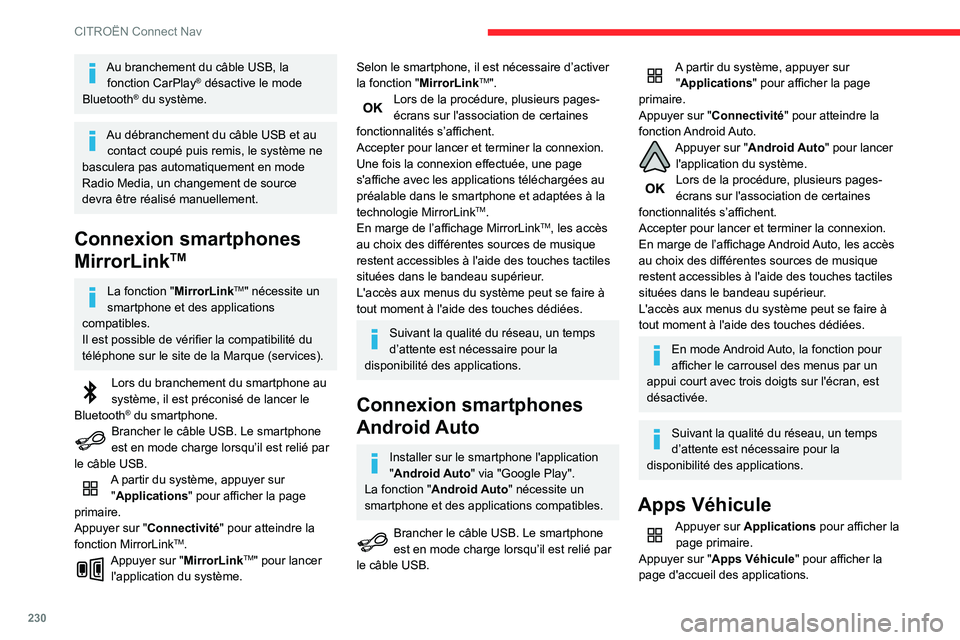
230
CITROËN Connect Nav
Au branchement du câble USB, la fonction CarPlay® désactive le mode
Bluetooth® du système.
Au débranchement du câble USB et au contact coupé puis remis, le système ne
basculera pas automatiquement en mode
Radio Media, un changement de source
devra être réalisé manuellement.
Connexion smartphones
MirrorLink
TM
La fonction "MirrorLinkTM" nécessite un
smartphone et des applications
compatibles.
Il est possible de vérifier la compatibilité du
téléphone sur le site de la Marque (services).
Lors du branchement du smartphone au
système, il est préconisé de lancer le
Bluetooth
® du smartphone.
Brancher le câble USB. Le smartphone
est en mode charge lorsqu’il est relié par
le câble USB.
A partir du système, appuyer sur "Applications " pour afficher la page
primaire.
Appuyer sur "Connectivité" pour atteindre la
fonction MirrorLink
TM.Appuyer sur "MirrorLinkTM" pour lancer
l'application du système.
Selon le smartphone, il est nécessaire d’activer
la fonction "MirrorLinkTM".Lors de la procédure, plusieurs pages-
écrans sur l'association de certaines
fonctionnalités s’affichent.
Accepter pour lancer et terminer la connexion.
Une fois la connexion effectuée, une page
s'affiche avec les applications téléchargées au
préalable dans le smartphone et adaptées à la
technologie MirrorLink
TM.
En marge de l’affichage MirrorLinkTM, les accès
au choix des différentes sources de musique
restent accessibles à l'aide des touches tactiles
situées dans le bandeau supérieur.
L'accès aux menus du système peut se faire à
tout moment à l'aide des touches dédiées.
Suivant la qualité du réseau, un temps
d’attente est nécessaire pour la
disponibilité des applications.
Connexion smartphones
Android Auto
Installer sur le smartphone l'application
"Android Auto" via "Google Play".
La fonction "Android Auto" nécessite un
smartphone et des applications compatibles.
Brancher le câble USB. Le smartphone
est en mode charge lorsqu’il est relié par
le câble USB.
A partir du système, appuyer sur "Applications " pour afficher la page
primaire.
Appuyer sur "Connectivité" pour atteindre la
fonction Android Auto.
Appuyer sur "Android Auto" pour lancer l'application du système.
Lors de la procédure, plusieurs pages-
écrans sur l'association de certaines
fonctionnalités s’affichent.
Accepter pour lancer et terminer la connexion.
En marge de l’affichage Android Auto, les accès
au choix des différentes sources de musique
restent accessibles à l'aide des touches tactiles
situées dans le bandeau supérieur.
L'accès aux menus du système peut se faire à
tout moment à l'aide des touches dédiées.
En mode Android Auto, la fonction pour
afficher le carrousel des menus par un
appui court avec trois doigts sur l'écran, est
désactivée.
Suivant la qualité du réseau, un temps
d’attente est nécessaire pour la
disponibilité des applications.
Apps Véhicule
Appuyer sur Applications pour afficher la page primaire.
Appuyer sur "Apps Véhicule" pour afficher la
page d'accueil des applications.
Page 246 of 260
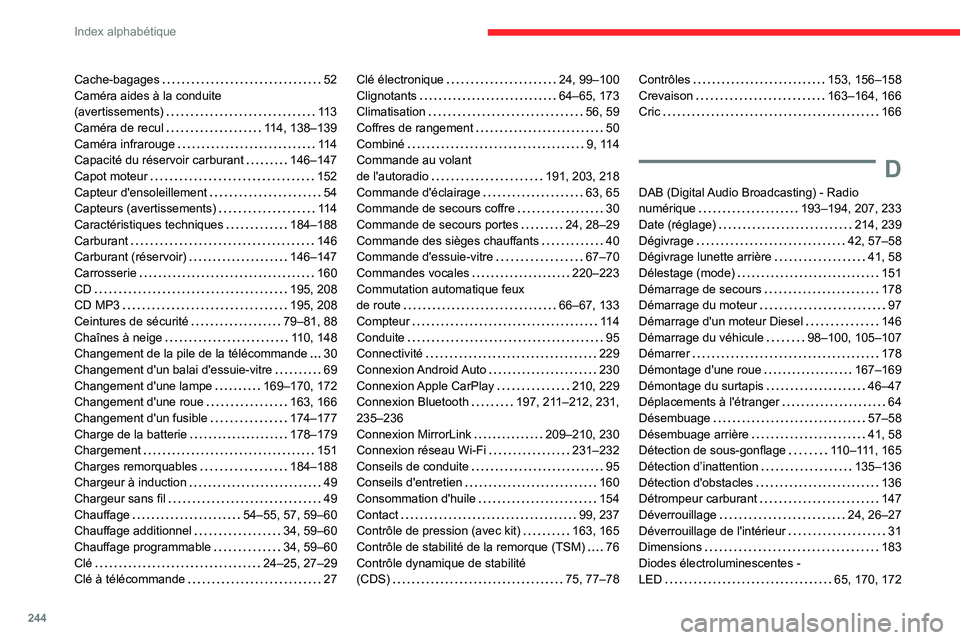
244
Index alphabétique
Cache-bagages 52
Caméra aides à la conduite
(avertissements)
11 3
Caméra de recul
114, 138–139
Caméra infrarouge
11 4
Capacité du réservoir carburant
146–147
Capot moteur
152
Capteur d'ensoleillement
54
Capteurs (avertissements)
11 4
Caractéristiques techniques
184–188
Carburant
146
Carburant (réservoir)
146–147
Carrosserie
160
CD
195, 208
CD MP3
195, 208
Ceintures de sécurité
79–81, 88
Chaînes à neige
110, 148
Changement de la pile de la télécommande
30
Changement d'un balai d'essuie-vitre
69
Changement d'une lampe
169–170, 172
Changement d'une roue
163, 166
Changement d'un fusible
174–177
Charge de la batterie
178–179
Chargement
151
Charges remorquables
184–188
Chargeur à induction
49
Chargeur sans fil
49
Chauffage
54–55, 57, 59–60
Chauffage additionnel
34, 59–60
Chauffage programmable
34, 59–60
Clé
24–25, 27–29
Clé à télécommande
27Clé électronique 24, 99–100
Clignotants
64–65, 173
Climatisation
56, 59
Coffres de rangement
50
Combiné
9, 114
Commande au volant
de l'autoradio
191, 203, 218
Commande d'éclairage
63, 65
Commande de secours coffre
30
Commande de secours portes
24, 28–29
Commande des sièges chauffants
40
Commande d'essuie-vitre
67–70
Commandes vocales
220–223
Commutation automatique feux
de route
66–67, 133
Compteur
11 4
Conduite
95
Connectivité
229
Connexion Android Auto
230
Connexion Apple CarPlay
210, 229
Connexion Bluetooth
197, 211–212, 231,
235–236
Connexion MirrorLink
209–210, 230
Connexion réseau Wi-Fi
231–232
Conseils de conduite
95
Conseils d'entretien
160
Consommation d'huile
154
Contact
99, 237
Contrôle de pression (avec kit)
163, 165
Contrôle de stabilité de la remorque (TSM)
76
Contrôle dynamique de stabilité
(CDS)
75, 77–78Contrôles 153, 156–158
Crevaison
163–164, 166
Cric
166
D
DAB (Digital Audio Broadcasting) - Radio
numérique
193–194, 207, 233
Date (réglage)
214, 239
Dégivrage
42, 57–58
Dégivrage lunette arrière
41, 58
Délestage (mode)
151
Démarrage de secours
178
Démarrage du moteur
97
Démarrage d'un moteur Diesel
146
Démarrage du véhicule
98–100, 105–107
Démarrer
178
Démontage d'une roue
167–169
Démontage du surtapis
46–47
Déplacements à l'étranger
64
Désembuage
57–58
Désembuage arrière
41, 58
Détection de sous-gonflage
110–111, 165
Détection d’inattention
135–136
Détection d'obstacles
136
Détrompeur carburant
147
Déverrouillage
24, 26–27
Déverrouillage de l'intérieur
31
Dimensions
183
Diodes électroluminescentes -
LED
65, 170, 172